人們需要壓縮JPEG圖像的原因有很多。 首先,儘管JPG是一種壓縮圖像格式,但是某些圖片仍然太大,無法上傳網站。 Instagram,Facebook和其他社交網絡對圖像文件大小的最大值有限制。 此外,通過Wi-Fi網絡共享大的JPG圖像需要花費更長的時間。 另外,如果您想在較小的屏幕(例如iPhone和Android手機)上查看圖片,則壓縮JPEG佔用的空間很小,不會對視覺體驗產生很大的影響。 因此,在本教程中,我們將告訴您如何在Windows,Mac和移動設備上執行JPEG壓縮。
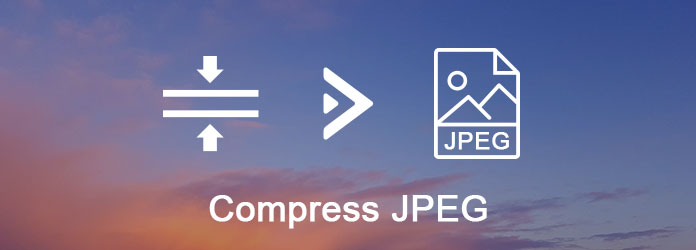
JPEG壓縮
如果在Google搜索中搜索jpg調整大小,您會得到很長的列表。 確實,有許多在線服務可以壓縮JPEG。 工作流程類似,要求您上傳JPG或多張JPG圖像,上傳後開始調整大小,最後可以將較小的圖像下載到硬盤上。 我們以TinyJPG為例,向您展示細節。
步驟 1 在任何瀏覽器的地址欄中鍵入tinyjpg.com,以打開在線jpeg調整大小。
步驟 2 按下“向下箭頭”圖標,以上傳要壓縮的所有jpg圖像,或將其拖放到虛線框中。 一次最多可以調整20張圖像,最大5MB。
步驟 3 上傳後,此在線JPG縮放器將自動壓縮圖像。 完成後,單擊“全部下載”按鈕以使結果脫機。 或者,您可以將它們直接保存到Dropbox。
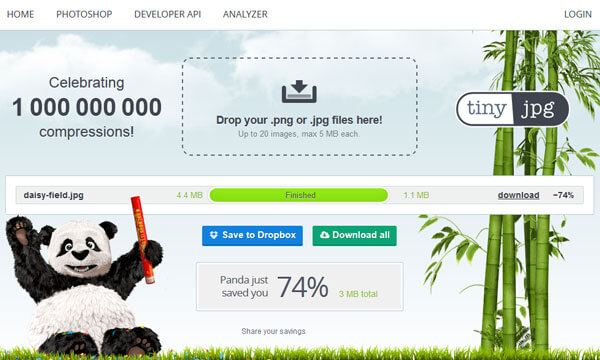
隨著人們越來越擔心隱私洩露,在線jpeg優化器顯然不是處理私人照片的最佳選擇。 另一方面,在線圖像壓縮器通常對文件大小有限制。 不用擔心 您可以獲得在Windows和Mac上減小jpeg大小的最佳方法。
Windows Paint是預裝在Windows 10/8 / 8.1 / 7 / XP上的簡單照片編輯器。 對於Windows PC用戶而言,這是減小JPEG大小的最簡單方法。
步驟 1 找到您需要壓縮的JPG圖像,右鍵單擊它,然後轉到“打開方式”>“繪畫”。
步驟 2 在Windows Paint中打開圖像後,單擊頂部功能區上“圖像”區域中的“調整大小”。 這將打開“調整大小”窗口。
步驟 3 選中“保持縱橫比”旁邊的框,選擇“百分比”並在“水平”框中更改值,然後“垂直”值將自動重置。
步驟 4 單擊“確定”按鈕進行確認,然後轉到“文件”>“另存為”並將較小的圖像導出為JPEG。
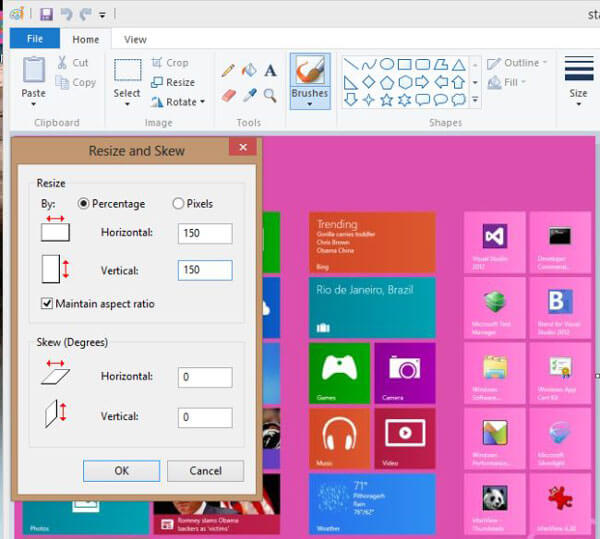
預覽是Mac上的預裝實用程序。 它不僅是文件查看器和圖片編輯器,而且還是jpeg調整大小。
步驟 1 在預覽中打開JPEG圖像。 您可以在“應用程序”文件夾中找到“預覽”實用程序。
步驟 2 轉到窗口頂部的“工具”菜單,然後選擇“調整大小”選項以打開“調整大小”對話框。
步驟 3 首先,“適合”下拉菜單提供了幾個預設尺寸,您可以選擇一個合適的尺寸。 如果要手動調整圖片大小,請勾選“按比例縮放”和“重新採樣圖像”前面的複選框,然後根據需要設置“寬度”或“高度”。 然後,您可以在窗口底部獲得結果大小。
步驟 4 單擊“確定”按鈕進行確認,然後返回主屏幕。 最後,轉到“文件”>“另存為”將結果保存為JPEG。 這不會覆蓋原始的JPEG。
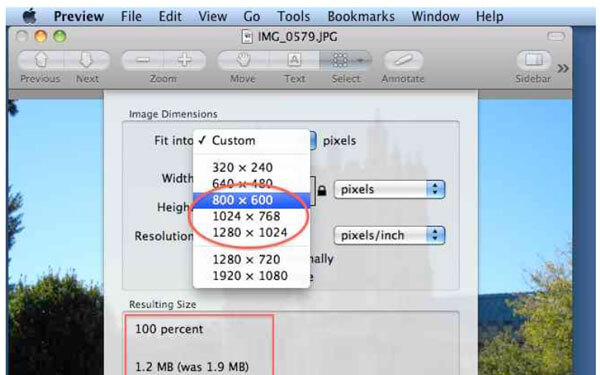
如果您想釋放iPhone或Android手機上的空間,則可以使用照片縮放工具應用程序作為合適的工具,以在移動設備上快速壓縮JPEG照片。
步驟 1 在App Store中搜索JPEG優化器應用程序並將其安裝在iPhone上,例如Photo Compress。
步驟 2 從主屏幕打開應用程序,允許其訪問相機膠卷並導入大照片。
步驟 3 進入設置屏幕時,移動滑塊以調整圖像尺寸,點擊“預覽”以查看結果。 如果對此感到滿意,請單擊繼續以開始減小jpeg大小。
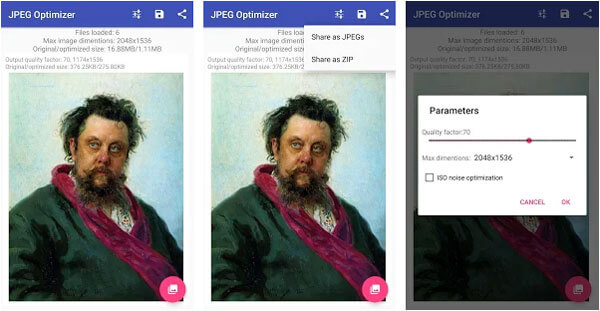
步驟 1 Android中流行的JPEG縮放器是Photo Compress 2.0。 將其安裝在Android上後將其打開。
步驟 2 選擇要從圖庫中壓縮的大圖像,然後觸摸“調整大小”以轉到“調整大小”屏幕。
步驟 3 選中“保持縱橫比”框,選擇“百分比”或“像素”,然後在“寬度”和“高度”中放置適當的值。 點擊“調整大小”後,您的圖像將立即被壓縮。
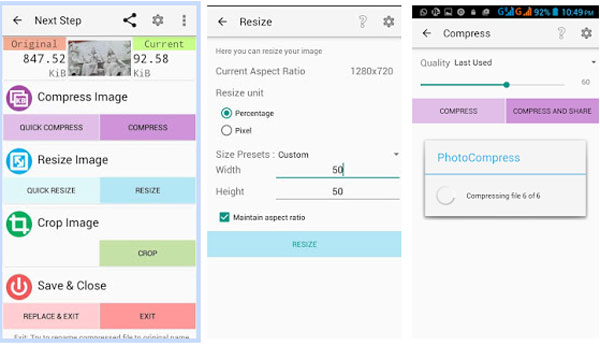
Aiseesoft PDF轉換大師 是將PDF轉換為JPG的專業方法。
它的好處包括:
1.在將PDF轉換為JPG時,使用高級算法優化圖像質量。
2.一次將多個PDF文件保存到圖像,可編輯文檔或其他文件中。
3.從PDF中提取一部分或某些頁面,然後轉換為圖像。
4.提供範圍更廣的自定義選項,例如設置輸出圖像的大小或顏色。
5.轉換前預覽結果。
6.依靠OCR技術來加速該過程。
7。 兼容Windows和Mac。
在本教程中,我們描述瞭如何在Windows 10/8/7 / XP,Mac OS,iPhone和Android上壓縮JPEG圖像。 如您所見,有很多方法可以獲取較小的JPG圖像,以便快速共享它們或釋放空間。 如果您不關心缺點,則可以使用在線JPEG優化器。 繪畫和預覽是Windows和Mac上的內置實用程序,能夠免費減小圖像大小。 另一方面,我們還告訴您了在移動設備上通過JPEG壓縮獲取較小圖像的方法。